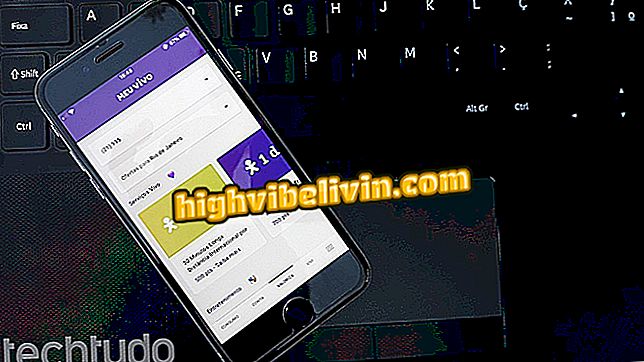'Administrator telah memblokir eksekusi aplikasi ini'; tahu bagaimana menyelesaikannya
Windows memiliki sistem kontrol akun pengguna yang bertujuan untuk mencegah orang yang tidak berwenang melakukan perubahan pada komputer. Namun, fitur keamanan ini dapat memblokir akses ke aplikasi yang sah. Dalam hal ini, pesan "Administrator telah memblokir eksekusi aplikasi ini" akan ditampilkan di layar dan Anda tidak akan dapat menjalankan program.
Dalam tutorial berikut, lihat cara menonaktifkan Kontrol Akun Pengguna Windows (UAC) untuk membuka kunci eksekusi aplikasi. Prosedur ini dilakukan pada PC Windows 10. Anda harus memiliki akses ke akun dengan hak administratif untuk mengikuti petunjuk.
Malware menggunakan komponen Windows yang sah untuk menjangkau orang Brasil

Pelajari cara membuka kunci aplikasi yang sedang berjalan di Windows
Ingin membeli ponsel, TV, dan produk diskon lainnya? Tahu Bandingkan
Langkah 1. Gunakan pencarian Cortana dan cari "cmd". Klik kanan pada hasil pertama dan, dalam menu konteks, pilih opsi "Run as administrator";

Buka Command Prompt sebagai Administrator
Langkah 2. Di jendela Command Prompt, salin dan tempel kode "REG ADD HKLM \ SOFTWARE \ Microsoft \ Windows \ CurrentVersion \ Kebijakan \ Sistem / V AktifkanLUA / T REG_DWORD / D 0 / F" (tanpa tanda kutip);

Jalankan kode yang diberikan
Langkah 4. Pemberitahuan akan ditampilkan yang menyatakan perlunya me-restart komputer Anda. Klik di atasnya;

Peringatan mengumumkan perlu me-restart PC
Langkah 5. Terakhir, tekan "Restart sekarang" untuk me-restart PC dan menonaktifkan Windows User Account Control (UAC).

Nyalakan kembali komputer Anda untuk menonaktifkan UAC
Di sana! Setelah memulai ulang, Anda biasanya dapat menggunakan program PC Anda.
Pembaruan Windows tidak lagi berfungsi setelah pembaruan; Apa yang harus dilakukan Ajukan pertanyaan di forum.

Cara menemukan kata sandi Wi-Fi untuk jaringan Anda saat ini di Windows